Как поменять пин код на сим карте
Всем привет!
Если вы пользуетесь интернет-банками и они привязаны к вашему мобильному — я бы настоятельно рекомендовал ознакомиться с сегодняшней заметкой до конца!
- первое: установить на включение смартфона вход по отпечатку пальца (чтобы никто, кроме вас, с наскоку не мог включить телефон);
- второе: установить ПИН-код на саму СИМ-карту (по умолчанию они идут без него). Благодаря этому, если кто-то вынет вашу СИМ-карту из телефона и вставит ее в другой аппарат, — потребуется после включения ввести ПИН! Три раза неверно - и карта заблокирована. Это, конечно, не дает 100% гарантий, но хоть что-то. (будет хоть какое-то время, чтобы успеть заблокировать утерянную СИМ-карту).
- Третье: разумеется, еще лучше СИМ-карту, к которой у вас привязан банковский счет с основными средствами, хранить отдельно (в надежном месте). Чтобы исключить риск потери, и "свечения" ее в различных сервисах.
Ну а в этой заметке рассмотрим, как выполнить "второе" ☝. Итак.
Установка ПИН-кода на SIM'ку
Для начала обратите внимание на фото ниже: примерно такое же меню у вас будет появляться (после задания ПИН-кода) при каждой перезагрузке смартфона. Т.е. SIM-карта заблокирована, пока вы не введете ПИН!

Как это выглядит на практике: телефон при вкл. будет просить ПИН-код
Меня, кстати, даже немного удивляет, почему в целях безопасности операторы связи не ставят такой ПИН по умолчанию.
Теперь о том, как его задать.
Примечание : в зависимости от марки телефона и версии Android название нужного меню может несколько отличаться.

Безопасность — блокировка SIM-карты (Android 7.0, 6.0)

Биометрия и безопасность - др. параметры безопасности (Android 10.0 Samsung)
Далее произойдет довольно интересный момент (не торопитесь и прочитайте этот шаг до конца).
При попытке установить ПИН-код — телефон попросит ввести текущий дефолтный ПИН SIM-карты (который оператор установил автоматически, и который не спрашивается при вкл. смартфона. Забавно. ).

Нужно ввести ПИН-код по умолчанию
Чаще всего одним из ПИН'ов по умолчанию явл. "0000" (по крайней мере у операторов МТС и Мегафон одно время было так. ). Само собой, играть в "угадайку" больше 1-го раза явно не стоит (во избежание блокировки номера).
Важно: если вы не знаете свой текущий дефолтный ПИН — то после трех неверных попыток его ввести — SIM-карта будет заблокирована. И без посещения офиса оператора (в некоторых случаях звонка) — будет уже не обойтись.

Как только вы правильно укажите ПИН-код (оператора) — то телефон тут же предложит задать новый. Разумеется, в целях безопасности — не задавайте четыре одинаковых цифры!

Новый ПИН-код для SIM
Если ПИН-код был установлен — напротив пункта с блокировкой появится соответствующая галочка.

Само собой, лучше бы сразу проверить, как это работает на практике — достаточно просто выключить/включить телефон.

Теперь при каждом включении (перезагрузки) аппарата - телефон будет просить ПИН-код
Описанная выше защита - не дает каких-либо 100% гарантий, но вероятность того, что кто-то быстро сможет воспользоваться вашей SIM'кой значительно снижается.

Пользуясь услугами любого оператора, доступно для сим-карты пользоваться кодами безопасности — PIN и PUK. С ними доступно защитить от посторонних используемый телефонный номер. Если активировать проверку в настройках, то без введения PIN не выйдет включить в телефоне симкарту, и использовать ее.
Несмотря на то, что многие предпочитают отключать проверку по данному коду, не рекомендуется этого делать, даже если на устройстве предусмотрены современные технологии защиты данных по биометрии.
Рассказываем, как простой PIN код для разблокировки поможет защитить ваш номер телефона и сим-карту, а также про все нюансы его использования: как узнать этот пароль для своей SIM, как поменять его на лучший и более сложный, и что делать, если ввели неправильный.
Принцип работы защиты по PIN
Не имеет значения используемый оператор, а также тип используемой в телефоне сим-карты, всегда предлагается пользоваться PIN кодом — сетевым паролем разблокировки, позволяющим защитить подключение к сети оператора на любом устройстве. Изначально стандартный ПИН код состоит из четырех цифр, но если требуется, то доступно для разблокировки доступа использования операторской сети, установить другой сетевой пароль.
Как же работает данный пароль, и как именно помогает защитить телефонный номер?
Пользуясь телефоном с сим-картой, доступно для каждого оператора сделать так, чтобы устройство запрашивало ПИН код перед подключением к сети оператора для разблокировки. Если данный вид защиты активен, то использовать сим-карту будет доступно только если корректно вводится PIN код на телефоне.
Многие интересуются, чем именно такой вариант блокировки безопаснее, чем стандартная защита по биометрии либо паролю, установленная на используемом устройстве. Ответ на данный вопрос очень прост.
При использовании пароля, защищаете от посторонних данные вашего смартфона. Однако если потребуется открыть доступ именно к сим-карте, достаточно будет переустановить ее на другой телефон, и она заработает без необходимости ввода телефонного кода блокировки.
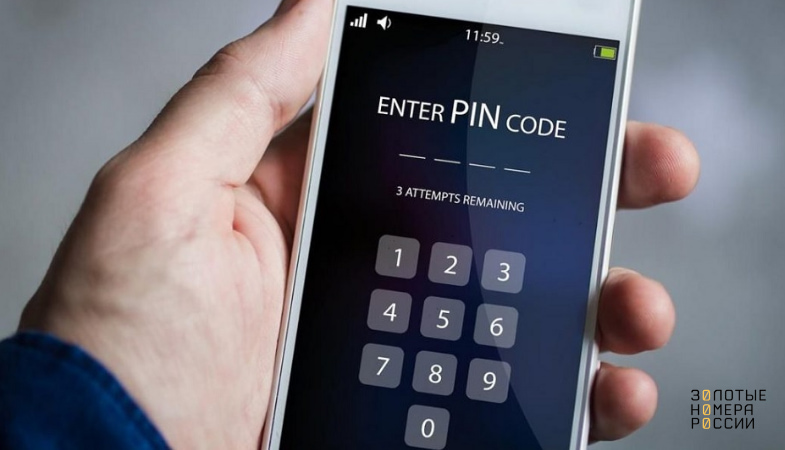
Если же вами для сим-карты используется PIN код, то его потребуется ввести, даже если установить карточку в любой другой телефон. Получается, подключая защиту по данному коду, вы не только защитите личные файлы на гаджете, но и исключите возможность использования телефонного номера посторонними.
Неужели эти цифры — это хорошая защита?
Многие пользователи задаются вопросом, как пароль их четырех цифр может надежно защитить сим-карту, ведь подобрать пин-код для злоумышленника не будет проблемой. В данном случае стоит учитывать следующие нюансы использования.
1. Предустановленный ПИН. Сотовые провайдеры используют стандартный пин для своих сим-карт, чтобы обеспечить пользователям простоту использования. Для примера, на МТС — это четыре ноля.
Рекомендуется, активировав сим-карту, сменить предустановленный оператором код на другой. Это не только позволит повысить безопасность, но и использовать для своего номера телефона уникальный пинкод — легкий для запоминания.
2. Изменение ПИН кода. При установке собственного PIN кода на используемой симке, можно задать произвольное числовое значение до восьми цифр, однако не меньше четырех. В таком случае еще больше повышаете степень защиты, и попытаться подобрать пин код будет практически невозможно.

3. Число попыток при запросе кода. Независимо от сотового оператора, при установке на своей сим-карте запроса ПИН кода, его можно ввести используя только три попытки. Это существенно ограничивает то, что посторонний сможет подобрать ваш пароль.
По статистике, при попытке разблокировать доступ к сим-карте по пину, изначально пробуют ввести один из стандартных кодов, в зависимости от провайдера связи — четыре ноля или единицы, а также сочетание 1234. Установка сложного пароля исключит возможность несанкционированного использования вашей сим-карты.
При некорректном вводе трижды ПИН-пароля, разблокировать симку получится только по PUK коду. Он состоит из восьми цифр, и имеет уникальное сочетание для сим-карт. Его невозможно сменить, а узнать можно только при обращении к оператору.
Активация запроса в настройках
Если решили использовать защиту свой сим-карты с помощью запроса PIN-кода, то вам потребуется активировать его через настройки. Как именно это сделать, зависит от используемой операционной системы. Предлагаем пошаговую инструкцию по активации на самых популярных из них.
Так, если у вас iPhone, то для активации запроса необходимо:
- Открыть основные настройки;
- Перейти в “Сотовые данные”;
- Открыть меню SIM-PIN;
- Включите запрос PIN.
Если же телефон на Android, то необходимо выполнить следующую последовательность:
- Открыть основные настройки;
- Перейти в раздел “Безопасность”;
- Выбрать “Дополнительные настройки”;
- Перейти в настройки блокировки SIM;
- Активируйте запрос пин.
Отметим, что на устройствах с данной ОС доступно через данный раздел настроек произвести смену установленного PIN. Данный пункт меню становится активным только в случае, если актирован запрос кода безопасности для сим-карты.

Важно! Если у вас телефон поддерживает работу с несколькими сим-картами, то обратите внимание на выбор нужной, если потребовалось активировать или поменять пинкод.
Правила смены ПИН кода
Теперь вы знаете, что использование ПИН — это реальная возможность защитить свой номер от посторонних. Поэтому стоит сменить пин код, и активировать его запрос на используемом телефоне.
Отметим, что многие пользователи говорят, что не используют данную защиту, чтобы существенно экономить время. Ведь если потребовалось перезагрузить телефон или отключить, то нужно будет тратить дополнительное время при разблокировке.
Однако, ответьте на вопросы, как часто вы перезагружаете свой смартфон, отключаете его, и сколько времени у вас займет ввод нескольких цифр? Именно поэтому несколько секунд не стоят потерь, которые возможны при попадании вашей сим-карты в чужие руки.
Для того чтобы сменить предустановленный оператором ПИН кода для номера телефона, вам необходимо посмотреть его на пластиковом основании сим-карты, либо он написан в документах, полученных при ее получении — в устройстве он не прописывается. ПИН используется даже на виртуальных eSIM — найти его можно на документах к сим-карте, полученных вместе с QR кодом для вашего номера телефона. Также можно узнать пин код у своего оператора, обратившись в поддержку или в салон связи с паспортом.
Для замены необходимо набрать на своем телефоне следующую комбинацию:
Обратите внимание, что если не знаете установленный на симке PIN, но у вас есть PUK, то можно попробовать сбросить пин. После трех попыток неправильного ввода, будет предложено разблокировать сим-карту по PUK. После этого система предложит установить новый ПИН код для используемой сим-карты.
При смене, рекомендуем воспользоваться следующими примерами, какое сочетание цифр стоит использовать, а какое нет, при установке нового ПИН кода на номере телефона.
1. Старайтесь избегать простых сочетаний и последовательностей. Это эффектно выглядит в красивом номере телефона, но совершенно неприемлемо при установке пароля.
2. Не указывайте дату рождения. Данный код поможет вам легче его запомнить, но его не составит подобрать даже с трех попыток, если это сделают люди из вашего окружения.
3. Используйте больше цифр. При установке нового пин-кода, используете сочетание от пяти до восьми цифр. Это повысит его надежность. Также можно воспользоваться нестандартным значением — 5 или 7 цифр.
Да, большинство людей в мире используют тот же код безопасности, что и на своем первом мобильном телефоне. Вот здесь и возникает настоящая проблема, поскольку первые несколько раз вам приходится вводить новый код, который мы не запомнили. В настоящее время мы обычно не выключаем и не перезагружаем мобильный телефон, поэтому обычно при повторном вводе кода мы не запоминаем новый «номер». Поэтому лучшим является изменить ПИН с самого начала, а из ProAndroid мы расскажем как это сделать, не пропустите!
Таким образом, вы можете изменить PIN-код: шаг за шагом
Это кажется простым, но изменение PIN-кода может стать очень сложной задачей для некоторых пользователей, которые обычно не слишком сильно касаются настроек. Ниже мы покажем вам каждый из шагов для выполнения этого процесса и Сохраните свой номер жизни, открыв SIM-карту.
- Откройте раздел «Безопасность и конфиденциальность» в настройках мобильного телефона.
- Перейти к последнему пункту с названием «Дополнительные настройки»
- Доступ к разделу «Шифрование и учетные данные»
- Нажмите на опцию «Настроить блокировку SIM-карты»> Изменить PIN-код SIM-карты.
- Введите новый PIN-код карты
- Введите новый ПИН-код (один из пожизненного) и повторите шаг, чтобы подтвердить


Другой способ изменить PIN-код SIM-карты

В технологиях всегда есть второй способ изменить ситуацию. В этом случае мы находим общий процесс, который можно использовать на любом устройстве независимо от бренда.
PIN-код нашего мобильного телефона важен для обеспечения конфиденциальности. Это подпорная стена между всем, что может показать наш мобильный телефон, и теми, кто пытается получить доступ без разрешения. Безопасность специалисты часто рекомендуют изменение PIN-кода SIM-карты и Телефон разблокировать PIN-код от время от времени. Вот почему сегодня мы увидим, как это сделать на Android и iPhone .

Среди наиболее рекомендуемых методов безопасности, PIN-код карты имеет важное значение. Это позволяет это в случае потери, и если наш мобильный выключен, никто не может включить его и начать звонить без нашего разрешения. Это также одна из дверей доступа к нашему мобильному телефону. Точно так же PIN-код разблокировки запрашивается всякий раз, когда наш мобильный телефон включает экран, как еще один способ сохранить нашу конфиденциальность.
Изменить PIN-код SIM-карты
На Android
Чтобы изменить метод SIM-карты, нам нужно будет только войти в меню настроек нашего мобильного телефона. Затем перейдите к опции «Безопасность и местоположение» или «Безопасность и Конфиденциальность”В зависимости от модели нашего мобильного телефона Android. Затем мы должны ввести «Конфиденциальность» и выбрать «Блокировка SIM-карты» вариант. Оказавшись внутри, нажмите «Изменить PIN-код SIM-карты». Далее нам будет предложено ввести текущий PIN-код, а затем дважды ввести новый PIN-код. Когда все будет готово, оно будет тем, которое мы должны будем ввести при включении телефона.

На iPhone
Процесс на iPhone такой же простой, но шаги, чтобы добраться туда, различны, когда сталкиваются с совершенно другой операционной системой. Чтобы изменить PIN-код, нам нужно будет ввести «Настройки», а затем нажать «Мобильные данные». Оказавшись внутри, нажмите на «SIM Pin» и нажмите «Изменить ПИН». Теперь нам нужно только ввести текущий PIN-код, а затем ввести новый, который мы хотим иметь на нашей SIM-карте. После этого новый PIN-код также будет запрашиваться при каждом включении устройства.

Изменить PIN-код разблокировки
На Android
В этом случае нам также нужно будет войти в меню настроек и нажать на "Безопасность". Затем мы нажимаем на Блокировка экрана », а затем выберите опцию PIN-кода. В этом случае нам нужно будет ввести код не менее четырех цифр. Следует помнить, что чем дольше он, тем больше безопасности он будет предлагать. Если у нас уже есть предыдущий PIN-код, мы должны ввести его в качестве меры безопасности перед регистрацией нового. После этого он будет запрашиваться каждый раз, когда мобильный экран включен.

На iPhone
Заходим в настройки и вводим Идентификатор лица и код или Touch ID и код. Затем вводим опцию «Изменить код». Мобильный телефон попросит нас ввести новый шестизначный код, либо персональный цифровой код, либо персональный буквенно-цифровой код. Затем, когда экран заблокирован, он не будет запрашивать новый код.
Читайте также:


